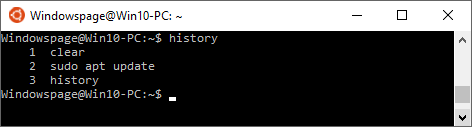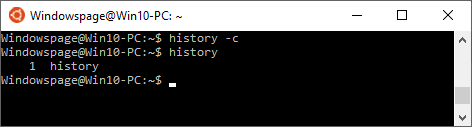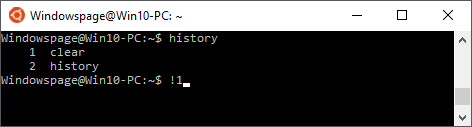|
Wie auch die Eingabeaufforderung unter Windows (Taste "F7") enthalten die WSL-Distributionen (z. B. "Ubuntu") ebenfalls einen Befehlsspeicher bzw. Verlauf der eingegebenen Befehle. Mit den Pfeiltasten (gilt für Windows als auch für Linux) kann die Liste bzw. die letzten Befehle durchlaufen werden. Ein Benutzer kann so schneller Befehle ausführen (erneute Eingabe nicht erforderlich). Der History-Befehl enthält zahlreiche weitere Optionen / Möglichkeiten zur Steuerung des Befehlsspeichers (nur Linux).
So geht's (Befehlsspeicher anzeigen):
- Starten Sie die entsprechende WSL-Distribution (z. B. "").
- Geben Sie als Befehl "" oder den Syntax "" (z. B. "") ein.
- Drücken Sie die Eingabetaste.
- Es wird eine Liste mit den eingegeben Befehlen ausgegeben.
So geht's (Befehlsspeicher löschen):
- Starten Sie die entsprechende WSL-Distribution (z. B. "").
- Geben Sie als Befehl "" oder den Syntax "" (z. B. "") ein.
- Drücken Sie die Eingabetaste.
- Die Befehlsliste wird gelöscht ("") bzw. der angegebene Eintrag wird gelöscht ("").
So geht's (Befehl wiederholen / abrufen):
- Starten Sie die entsprechende WSL-Distribution (z. B. "").
- Geben Sie ein Ausrufezeichen "(") gefolgt von der Nummer des Eintrags ein. Z. B. ""
- Drücken Sie die Eingabetaste.
- Der entsprechende Befehl wird ausgeführt.
History-Optionen:
| Option: |
Beschreibung: |
| -a [Datei] |
Die gespeicherten Einträge werden der angegeben Datei angehängt. |
| -c |
Alle Einträge im Speicher werden gelöscht. |
| -d [Nummer] |
Löscht den mit der Nummer angegeben Eintrag im Speicher. Z. B.: "history -d 1001" |
| [Nummer] |
Zeigt nur die ine bestimmte Anzahl von Einträge an. Z. B. "history 20" |
| -n [Datei] |
Noch nicht gelesene Einträge werden aus der angegebenen Datei gelesen. |
| -r [Datei] |
Die Einträge werden aus der angegebenen Datei gelesen. |
| -w [Datei] |
Die Einträge werden in die angegebene Datei geschrieben. |
Versionshinweis:
- Die Linux-Distributionen benötigen mindestens Windows 10 Version 1709.
|